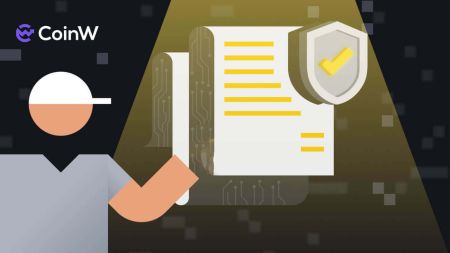Comment se connecter et vérifier le compte dans CoinW
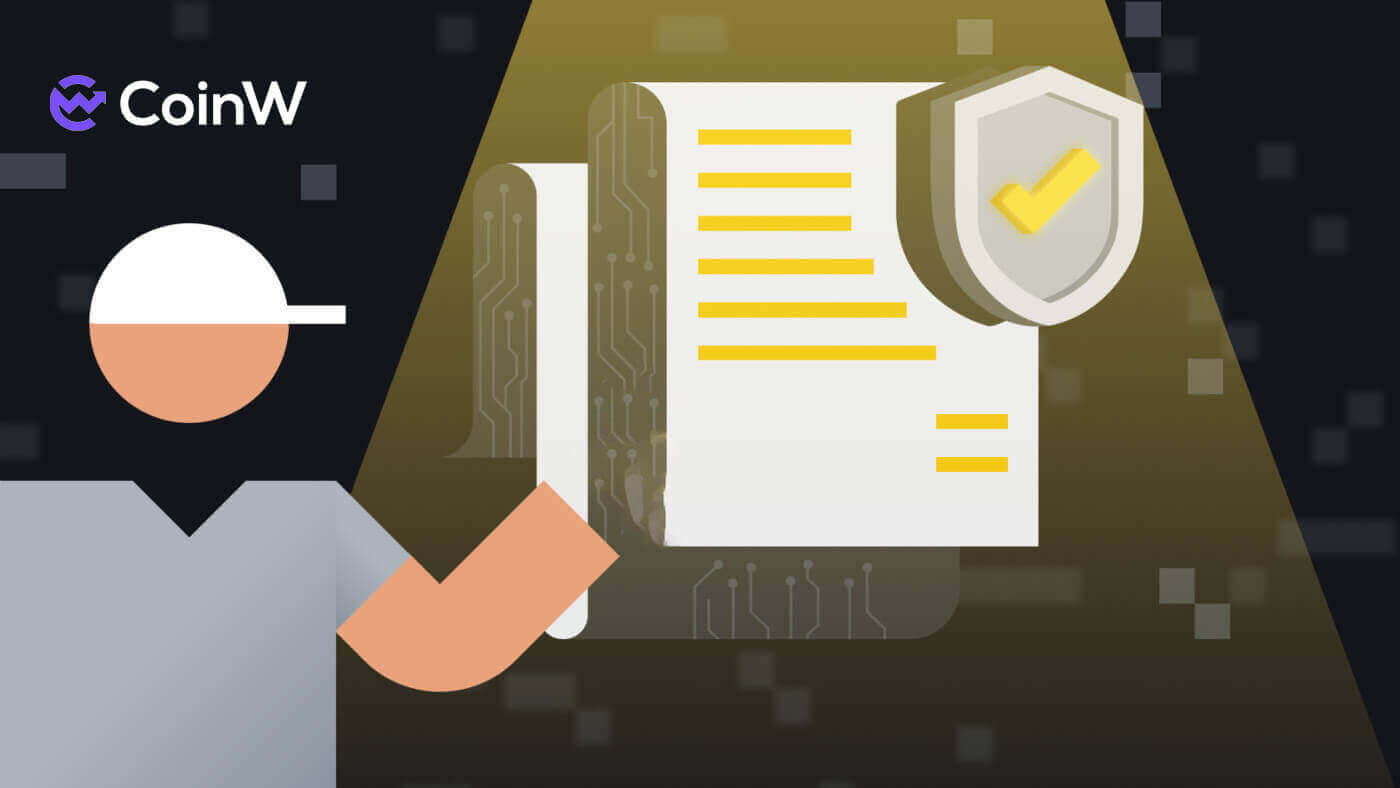
Comment se connecter à un compte dans CoinW
Comment vous connecter à votre compte CoinW
1. Accédez au site Web CoinW .2. Cliquez sur [Connexion].

3. Entrez votre e-mail/numéro de téléphone et le mot de passe pour vous connecter. Après avoir rempli les informations, cliquez sur [Connexion].


4. Voici la page principale après une connexion réussie.

Comment vous connecter à CoinW avec votre compte Apple
1. Accédez au site Web CoinW .2. Cliquez sur [Connexion].

3. Cliquez sur l'icône de l'identifiant Apple.

4. Entrez votre identifiant Apple et votre mot de passe pour vous connecter à CoinW, puis cliquez sur le bouton fléché pour continuer.


5. Cliquez sur [Continuer] pour terminer le processus.

6. Félicitations ! Vous avez créé avec succès un compte CoinW.

Comment se connecter à CoinW avec votre compte Google
1. Accédez au site Web CoinW .2. Cliquez sur [Connexion].

3. Cliquez sur l' icône Google

. 4. Choisissez votre compte/connectez-vous à votre compte Google .

5. Un code de vérification par e-mail sera envoyé à votre courrier, vérifiez-le et saisissez-le dans la case, puis cliquez sur [Confirmer] pour terminer le processus.

6. Félicitations ! Vous avez créé avec succès un compte CoinW.

Comment se connecter sur l'application CoinW
L'application peut être téléchargée via le Google Play Store ou l'App Store sur votre appareil. Dans la fenêtre de recherche, entrez simplement CoinW et cliquez sur « Installer ».

1. Ouvrez votre CoinW sur votre téléphone. Cliquez sur l'icône Profil dans le coin supérieur gauche.

2. Cliquez sur [Cliquez pour vous connecter].

3. Entrez votre e-mail/numéro de téléphone et votre mot de passe puis cliquez sur [Connexion] pour terminer.


4. Félicitations ! Vous avez créé avec succès un compte CoinW.

J'ai oublié le mot de passe du compte CoinW
Vous pouvez réinitialiser le mot de passe de votre compte depuis le site Web ou l'application CoinW . Veuillez noter que pour des raisons de sécurité, les retraits de votre compte seront suspendus pendant 24 heures après une réinitialisation du mot de passe.
1. Accédez à CoinW .
2. Cliquez sur [Connexion]. 
3. Sur la page de connexion, cliquez sur [Mot de passe oublié ?]. 
Si vous utilisez l'application, cliquez sur [Mot de passe oublié?] ci-dessous.


4. Choisissez la méthode avec laquelle vous souhaitez réinitialiser votre mot de passe. Sélectionnez [Cliquez pour vérifier]. 
5. Saisissez l'adresse e-mail de votre compte, puis cliquez sur [Soumettre]. 
6. Avec la méthode du numéro de téléphone, vous devez saisir votre numéro de téléphone, puis cliquer sur [Envoyer le code] pour un code SMS, le saisir, ajouter le code d'authentification Google et cliquer sur [Suivant] pour continuer. 
7. Cliquez sur [Cliquez pour vérifier] pour vérifier si vous êtes humain ou non. 
8. Avec la vérification par e-mail, un avis apparaîtra comme celui-ci. Vérifiez votre courrier électronique pour la prochaine étape. 
9. Cliquez sur [Veuillez cliquer ici pour définir un nouveau mot de passe]. 
10. Les deux méthodes arriveront à cette dernière étape, saisissez votre [Nouveau mot de passe] et confirmez-le. Dernier clic sur [Suivant] pour terminer. 
11. Félicitations, vous avez réussi à réinitialiser le mot de passe! Cliquez sur [Connectez-vous maintenant] pour terminer. 
Foire aux questions (FAQ)
Comment changer l'e-mail du compte
Si vous souhaitez modifier l'e-mail enregistré sur votre compte CoinW, veuillez suivre le guide étape par étape ci-dessous.1. Après vous être connecté à votre compte CoinW, cliquez sur l'icône de profil dans le coin supérieur droit et choisissez [Sécurité du compte].

2. Cliquez sur [modifier] dans la section E-mail.

3. Pour modifier votre adresse e-mail enregistrée, vous devez avoir activé l'authentification Google.
- Veuillez noter qu'après avoir modifié votre adresse email, les retraits depuis votre compte seront désactivés pendant 48 heures pour des raisons de sécurité.
- Si vous souhaitez continuer, cliquez sur [Oui].

Comment consulter votre UID ?
Après vous être connecté à votre compte CoinW, cliquez sur l'icône de profil dans le coin supérieur droit, vous pouvez voir facilement votre UID.
Comment définir un mot de passe de trading?
1. Après vous être connecté à votre compte CoinW, cliquez sur l'icône de profil dans le coin supérieur droit et choisissez [Sécurité du compte].
2. Cliquez sur [Modifier] dans la section Mot de passe commercial.

3. Remplissez (mot de passe de trading précédent si vous l'avez) [Mot de passe de trading], [Confirmer le mot de passe de trading] et [Code d'authentification Google]. Cliquez sur [Confirmé] pour terminer la modification.

Comment vérifier le compte dans CoinW
Où puis-je faire vérifier mon compte ?
Vous pouvez accéder à la vérification d'identité à partir de [ Profil utilisateur ] - [ Vérification d'identité ] ou y accéder directement à partir d' ici . Vous pouvez vérifier votre niveau de vérification actuel sur la page, qui détermine la limite de trading de votre compte CoinW. Pour augmenter votre limite, veuillez compléter le niveau de vérification d'identité correspondant.
Comment effectuer la vérification d’identité? Un guide étape par étape (Web)
Vérification de base
1. Connectez-vous à votre compte CoinW et cliquez sur [ Profil utilisateur ] - [ Vérification d'identité ].
2. Ici, vous pouvez voir votre numéro d'identification et votre statut vérifié.


3. Cliquez sur [Mise à niveau] pour démarrer le processus.

4. Ici, vous pouvez voir [C0 non vérifié], [C1 Basic Verification], [C2 Primary Verification] et [C3 Advanced Verification] ainsi que leurs limites de dépôt et de retrait respectives. Les limites varient selon les pays. Cliquez sur [Vérifier maintenant] pour commencer à vérifier la vérification de base C1.

5. Sélectionnez votre nationalité ou région.

6. Remplissez vos informations, choisissez votre type d'identification et entrez le numéro d'identification dans l'espace ci-dessous.

7. Cliquez sur le cadre photo de la carte d'identité, puis choisissez votre photo sur le bureau, assurez-vous que les images sont au format PNG ou JPG.

8. Cliquez sur [Soumettre pour vérification] pour terminer le processus.

9. Vous verrez une notification comme ci-dessous.

10. Une fois le processus terminé, vérifiez à nouveau votre profil s'il est en cours de révision comme celui ci-dessous. Le CoinW aura besoin de temps pour examiner et vérifier votre profil.

11. Votre profil ressemblera à ci-dessous après avoir été examiné avec succès.

C2 Vérification primaire
1. Cliquez sur [Vérifier maintenant] pour démarrer le processus.
2. Cliquez sur [Confirmer l'utilisation] .

3. Cliquez sur [Démarrer la vérification] pour démarrer le processus. Notez que vous pouvez simplement effectuer cette vérification deux fois par jour et respecter strictement les informations fournies sur votre document pour réussir ce processus.

4. Cliquez sur [Continuer] .

5. Sélectionnez votre pays ou région, puis cliquez sur [Suivant] .


6. Choisissez votre type de document puis cliquez sur [Suivant] .

7. Téléchargez clairement l'image/photo de votre document des deux côtés.

8. Cliquez sur [Suivant] pour continuer.

9. Dernière étape, face à face avec la caméra après avoir cliqué sur [Je suis prêt]. Le système doit scanner votre visage s'il est similaire au document.

10. Vous serez redirigé vers [Vérification d'identité] et le statut de vérification s'affichera comme [En cours de révision] . Veuillez attendre patiemment qu'il soit approuvé.

C3 Vérification préalable
Pour augmenter vos limites d'achat et de vente de crypto ou débloquer plus de fonctionnalités de compte, vous devez effectuer la vérification [C3 Advanced] . Suivez les étapes ci-dessous :Notez que vous ne pouvez pas effectuer la vérification avancée sur le bureau, assurez-vous de télécharger l'application CoinW avant.
1. Cliquez sur [Vérifier maintenant] pour commencer.

2. Cochez la case indiquant que vous êtes d'accord avec le règlement. Cliquez sur [Accepter pour vérifier] pour démarrer le processus.

3. C'est fait, soyez patient et attendez que nous vérifiions votre profil.

4. Félicitations ! Vous avez vérifié avec succès votre compte CoinW au niveau C3 Advance.

Comment effectuer la vérification d’identité? Un guide étape par étape (App)
Vérification de base
1. Ouvrez l' application CoinW sur votre téléphone. Cliquez sur l'icône de votre profil.
2. Cliquez sur [KYC Unverified] pour démarrer le processus.

3. Cliquez sur [Vérifier maintenant] pour passer à l'étape suivante.

4. Sélectionnez vos pays/régions.

5. Remplissez vos informations et téléchargez votre carte d'identité dans le cadre photo.

6. Cliquez sur [Veuillez soumettre votre vérification] pour terminer le processus.

7. Votre statut sera vérifié dès que possible par CoinW.

8. Vous serez redirigé vers [Vérification d'identité] et le statut de vérification s'affichera comme [Vérification] . Veuillez attendre patiemment qu'il soit approuvé.
C2 Vérification primaire
1. Cliquez sur [Vérifier maintenant] pour commencer.
2. Vérifiez vos informations, cliquez sur [Confirmer] pour passer à l'étape suivante.

3. Cliquez sur [Démarrer la vérification] pour démarrer le processus.

4. Dans cette étape, le système vous demandera un selfie comme sur un ordinateur de bureau, après quoi le système vérifiera s'il est similaire à votre pièce d'identité.

5. Vous serez redirigé vers [Vérification d'identité] et le statut de vérification s'affichera comme [En cours de révision] . Veuillez attendre patiemment qu'il soit approuvé.

C3 Vérification préalable
Pour augmenter vos limites d'achat et de vente de crypto ou débloquer davantage de fonctionnalités de compte, vous devez effectuer la vérification [C3 Advanced] . Suivez les étapes ci-dessous :1. Cliquez sur [Vérifier maintenant] pour commencer.

2. Cochez la case indiquant que vous êtes d'accord avec le règlement. Cliquez sur [Accepter pour vérifier] pour démarrer le processus.

3. C'est fait, soyez patient et attendez que nous vérifiions votre profil.

4. Félicitations ! Vous avez vérifié avec succès votre compte CoinW au niveau C3 Advance.

Foire aux questions (FAQ)
Pourquoi devrais-je fournir des informations supplémentaires sur le certificat?
Dans de rares cas, si votre selfie ne correspond pas aux pièces d'identité que vous avez fournies, vous devrez fournir des documents supplémentaires et attendre une vérification manuelle. Veuillez noter que la vérification manuelle peut prendre plusieurs jours. CoinW adopte un service complet de vérification d'identité pour sécuriser les fonds de tous les utilisateurs, veuillez donc vous assurer que les documents que vous fournissez répondent aux exigences lorsque vous remplissez les informations.Vérification d'identité pour l'achat de crypto avec une carte de crédit/débit
Pour garantir une passerelle fiduciaire stable et conforme, les utilisateurs qui achètent des crypto-monnaies avec des cartes de crédit et de débit doivent effectuer une vérification d'identité. Les utilisateurs qui ont déjà effectué la vérification d'identité pour le compte CoinW pourront continuer à acheter des cryptos sans aucune information supplémentaire requise. Les utilisateurs tenus de fournir des informations supplémentaires seront invités la prochaine fois qu’ils tenteront d’effectuer un achat crypto avec une carte de crédit ou de débit.Chaque niveau de vérification d'identité complété accordera des limites de transaction accrues, comme indiqué dans le tableau ci-dessous. Toutes les limites de transaction sont fixées à la valeur du BTC quelle que soit la monnaie fiduciaire utilisée et varieront donc légèrement dans les autres monnaies fiduciaires en fonction des taux de change.
| Niveau d'authentification | Limite de retrait /jour | Limite d'achat OTC / jour | Limite de vente OTC/jour |
| C1 non authentifié | 2BTC | 0 | 0 |
| Authentification primaire C2 | 10BTC | 65 000 USD | 20 000 USD |
| Authentification avancée C3 | 100BTC | 400 000 USD | 20 000 USD |
Note:
- La limite de retrait quotidienne s'actualise automatiquement dans les 24 heures suivant le dernier retrait.
- Toutes les limites de retrait de jetons doivent suivre la valeur équivalente en BTC.
- Veuillez noter que vous devrez peut-être fournir une vérification KYC avant que CoinW n'approuve votre demande de retrait.